利用CorelDRAW软件中的“智能绘图工具”、“形状工具”、“填充工具”、“椭圆形工具”,设计制作乌龟造型。图6-16 乌龟色稿设计乌龟组合设计选中小乌龟,用步骤的方法再复制一个小乌龟;把一只小乌龟放在大乌龟的背上,另一只放在大乌龟的后面。......
2023-10-21
利用CorelDRAW软件中的“矩形工具”、“填充工具”、“文本工具”等进行音箱造型设计。
1.设计效果
音箱造型设计效果如图5-9所示。

图5-9 音箱造型设计效果王建芬作
2.设计构思
采用灰蓝色设计音箱。
3.设计步骤
(1)音箱线稿及色彩设计
打开CorelDRAW软件,按<Ctrl+N>组合键,打开默认文档,设置音箱尺寸为5cm×5cm。先用辅助线框出音箱轮廓,按<F6>快捷键选用“矩形工具”,轮廓线宽度为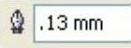 ,轮廓线默认颜色为黑色,数值为C=0、M=0、Y=0、K=100;按音箱的大小,画出音箱的轮廓,如图5-10a所示。
,轮廓线默认颜色为黑色,数值为C=0、M=0、Y=0、K=100;按音箱的大小,画出音箱的轮廓,如图5-10a所示。
选用“填充工具”,把音箱的正面填充为灰蓝色,数值为C=23、M=14、Y=11、K=0;选择音箱左边的长方形框,按<F11>快捷键,打开“渐变填充”对话框,设置双色、线性填充,填充暗色数值为C=57、M=46、Y=42、K=9;浅色数值为C=23、M=14、Y=11、K=0;选择音箱右边的长方形框,按<Ctrl+R>组合键重复填充,或按 镜像,直接把图形做180°旋转,放在右边。对音箱的上、下边缘做渐变填充效果,选择双色、射线渐变,颜色设置为白色、黑色100%,使边缘看起来有金属感,如图5-10b所示。
镜像,直接把图形做180°旋转,放在右边。对音箱的上、下边缘做渐变填充效果,选择双色、射线渐变,颜色设置为白色、黑色100%,使边缘看起来有金属感,如图5-10b所示。
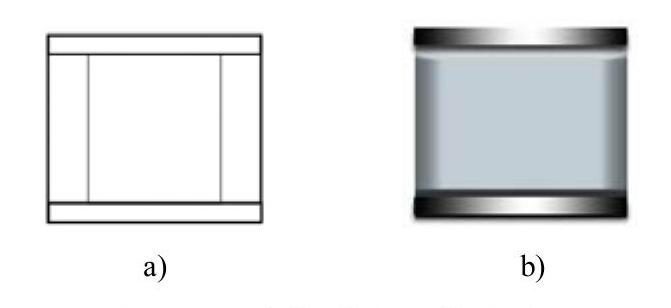
图5-10 音箱线稿及色彩设计
a)音箱线稿设计 b)音箱色彩设计(www.chuimin.cn)
(2)音箱正面网纹设计
按<F6>快捷键选用“矩形工具”,设置轮廓线宽度为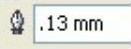 ,轮廓线默认颜色为黑色100%,在音箱中间画出一个矩形框,如图5-11a所示。
,轮廓线默认颜色为黑色100%,在音箱中间画出一个矩形框,如图5-11a所示。
选用“填充工具”,打开“图样填充”对话框,设置“双色”图案 ,网格设置宽度为2.54mm、高度为2.54mm,前部为30%灰色,后部为100%黑色,单击“确定”按钮完成填充,效果如图5-11b所示。
,网格设置宽度为2.54mm、高度为2.54mm,前部为30%灰色,后部为100%黑色,单击“确定”按钮完成填充,效果如图5-11b所示。
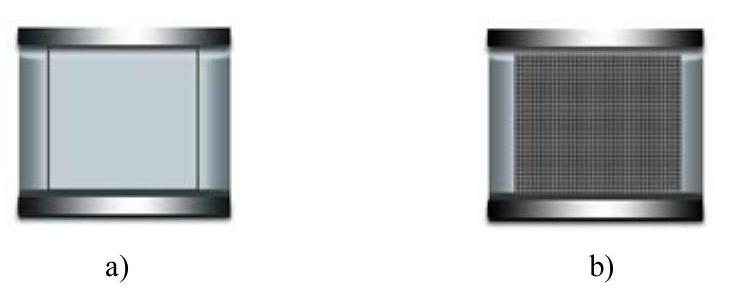
图5-11 音箱正面网纹设计
a)矩形框设计 b)填充网纹图样
(3)音箱品牌字体设计
按<F5>快捷键使用“手绘工具”画出一条弧线,单击“文本工具”,选择“Algerian”字体,设置大小为5,颜色为黑色100%,输入音箱品牌“宇宙”的汉语拼音字母“YUZHOU”,调整字母大小,单击“文本”,选择“使文本适合路径”,当鼠标变成黑色箭头时,再单击弧线,字母就会沿弧线形成弧度,如图5-12所示。

图5-12 音箱品牌字体设计
调整字母大小,放在音箱上方的中心位置,单击右边的CMYK调色板中的白色,更改字母颜色为白色,黑灰色的网纹衬托白色的字母,使字母更醒目。
音箱造型设计最终效果,如图5-9所示。
有关CorelDRAW艺术设计的文章

利用CorelDRAW软件中的“智能绘图工具”、“形状工具”、“填充工具”、“椭圆形工具”,设计制作乌龟造型。图6-16 乌龟色稿设计乌龟组合设计选中小乌龟,用步骤的方法再复制一个小乌龟;把一只小乌龟放在大乌龟的背上,另一只放在大乌龟的后面。......
2023-10-21

图6-22 树干和枝杈底纹设计a)“底纹填充”对话框 b)树干和枝杈底纹填充效果树叶和树冠设计树叶设计。图6-23 树叶和树冠设计a)树叶 b)树冠设计 c)“颜色平衡”对话框及颜色设置 d)树形整体色彩效果树立体效果设计树的立体效果设计和前面讲的位图编辑设计的方法相同,先把树的图形转换为位图,再选择“编辑位图”中“绘画工具”的“自定义喷雾器”,用熟褐色,颜色数值为C=51、M=72、Y=72、K=68,加深树干和枝杈的颜色,使树有立体效果。......
2023-10-21

图6-11 蘑菇造型设计效果王建芬作2.设计步骤蘑菇造型线稿设计打开CorelDRAW软件默认文档,单击
2023-10-21

利用CorelDRAW软件中的“矩形工具”、“填充工具”、“交互式阴影工具”、“交互式立体化工具”等,进行电视机造型设计。电视机造型设计最终效果如图5-4所示。......
2023-10-21

图6-17 小白兔和萝卜造型设计效果王建芬作2.设计步骤小白兔和萝卜造型线稿设计小白兔和萝卜的造型线稿设计和前面讲的造型线稿设计相同,先用“智能绘图工具”,画出小白兔和萝卜造型结构和大体比例位置,用“形状工具”按小白兔、萝卜外形轮廓调整线条弧度,如图6-18所示。小白兔造型设计最终效果如图6-17所示。......
2023-10-21

利用CorelDRAW软件中的“矩形工具”、“填充工具”、“交互式阴影工具”等,设计制作电视柜造型。图5-2 电视柜造型线稿设计效果电视柜正面色彩设计根据电视柜线稿进行色彩设计。电视柜造型设计最终效果如图5-1所示。......
2023-10-21

运行CorelDRAW 12后,屏幕上将显示CorelDRAW 12的主界面,如图3-7所示。图3-7 CorelDRAW 12主界面1.标题栏标题栏位于文件窗口的顶部,其左侧显示当前的文件名,右侧是用于最小化、最大化及关闭窗口的几个按钮。图3-13 状态栏8.绘图页面绘图页面位于CorelDRAW 12窗口中间的矩形区域,可在其中进行绘制图形、编辑文本、编辑图形等操作,绘图页面之外的对象不会被打印。......
2023-10-21

相对于CorelDRAW以前的版本,CorelDRAW 12增加了一些新的特性。新的智能绘图工具当一个设计师要画一个草图时,CorelDRAW专有的“智能绘图工具”能帮助用户完成此项工作。CorelDRAW 12中新的文本属性增强了文本排列定义,用户控制文本如同控制图形那般优秀。新的Unicode支持Unicode即统一码、万国码。CorelDRAW 12图像软件包可同微软的Office或Wordperfect Office一同工作,将帮助用户创建令人印象深刻的商业文档。......
2023-10-21
相关推荐